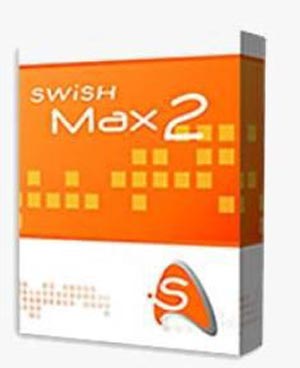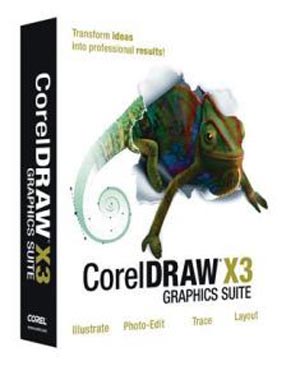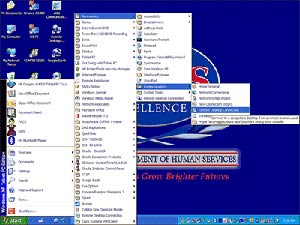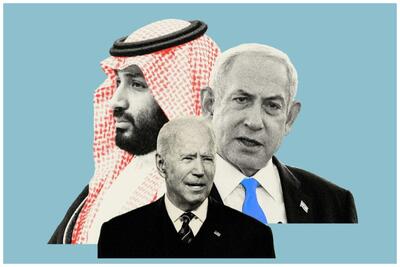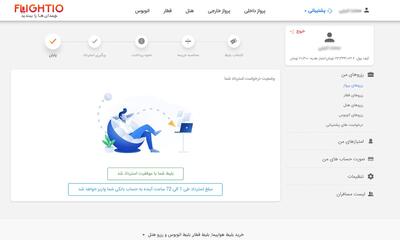دوشنبه, ۱۰ اردیبهشت, ۱۴۰۳ / 29 April, 2024
مجله ویستا
آشنایی با برنامه نویسی بوسیله VB

ابتدا فرمی که بر روی صفحه نمایش باز است (فعلاً به نام Form ۱ ) را به اندازه دلخواه در می آوریم و در حالی که Select است، از پنجره Properties (سمت راست تصویر) ، مشخصه (Property) های زیر را چنین Set می کنیم:
۱) مشخصه Name آن را به frmFirstProject تغییر می دهیم.
۲) مشخصه Caption آن را به First Project تغییر می دهیم.
مشخصه Caption معمولاً عنوانها را تغییر می دهد. مثلاً در مورد فرمها، آنچه در این مشخصه Set شود در Title Bar از آن فرم دیده می شود یا در مورد دکمه ها، آنچه در این مشخصه قرار داده شود، آن چیزی است که بر روی دکمه ( به عنوان نام دکمه ای که ُکاربر می بیند) دیده می شود.
مشخصه Name یکی از مهمترین مشخصه هایی است که باید برای تمام کنترلها Set شود. آنچه در این مشخصه قرار گیرد، نامی است که VB آن کنترل را به این نام می شناسد (و خصوصاً در هنگام کدنویسی و برای دسترسی به کنترلها، بسیار مورد استفاده واقع می شود).
به طور پیش فرض VB برای هر کنترل یک Name در نظر می گیرد، اما در پروژه های واقعی ، معمولاً تعداد کنترلها آنقدر زیاد می شوند که نامهای پیش فرض به سختی در ذهن می ماند. برای این منظور بهتر است به کنترلها، نامهایی را نسبت دهیم که از جهتی با او متناسب باشد. لذا بهتر است اولاً در نام آنها چیزی باشد که نشان از نوع آن کنترل باشد و عبارتی نیز باشد که بیانگر موضوع یا کار فعلی آن باشد.
به عنوان مثال شما می بینید که ما در مشخصه Name از form ، گفتیم که قرار دهیم: frmFirstProject که frm به خاطر تشخیص Form بودن آن است و First Project به خاطر تشخیص اینکه این فرم برای First Project است. یا مثلاً به فرض اگر بخواهیم دکمه ای به نام Exit بر روی فرمی داشته باشیم، من ترجیح می دهم که نام آن را cmdExit بگذارم که cmd را از Command Button گرفته ام. توجه داریم که این نامی است که VB آن را می شناسد وگرنه برای زیبایی کار Caption این دکمه را همان Exit می گذاریم و این نام گذاری به زیبایی پروژه ما لطمه ای وارد نمی کند.
برای ادامه، دو دکمه (Command Button) بر روی فرم قرار می دهیم (که برای این منظور از پنجره Controlها که در سمت چپ تصویر است، کنترل Command Button به شکل را دابل کلیک می کنیم و یا با یک Click و انتخاب آن، بر روی فرم، به اندازه دلخواه Drag & Drop می کنیم) و جای آنها را به مکان دلخواه مورد نظر (به وسیله Drag & Drop آنها) تغییر می دهیم.
آنگاه برای یکی از آنها:
۱) مشخصه Name را به cmdMessage تغییر می دهیم.
۲) مشخصه Caption را به Message تغییر می دهیم.
و برای دیگری تغییر می دهیم:
۱) مشخصه Name را به cmdExit .
۲) مشخصه Caption را به Exit .
که پس از این، شمای ظاهری (Interface) برنامه کامل شده است و باید به کدنویسی آن پرداخت.
اگر بر روی دکمه Exit دابل کلیک کنید (البته هنوز در Design Time هستیم و نه Run Time)، Event Procedure مربوط به رویداد Click (Event) از آن را به صورت زیر باز می کند:
Private Sub cmdExit_Click ()
End Sub
که هر دستوری که در این Procedure (یعنی بین خط Private و خط End Sub) نوشته شود، در زمان اجرا، وقتی کاربر روی دکمه Exit کلیک می کند، این دستورات اجرا خواهند شد.
دستوری که باید در cmdExit_Click نوشته شود بسیار ساده است:
Private Sub cmdExit_Click ()
End
End Sub
دستور End هر جایی از برنامه که اجرا شود فوراً اجرای برنامه را متوقف و از آن خارج می شود.
حال اگر به ترتیبی که در بالا ذکر شد، Event Procedure مربوط به رویداد click از دکمه Message را نیز باز می کنیم و آن را به صورت زیر تغییر می دهیم:
Private Sub cmd, Message - Click
MsgBox “The first project was done successful” و و “Thanks”
End Sub
پروژه مورد نظر آماده شده شده است. دستور MsgBox (مخفف Message Box )باعث می شود تا یک کادر پیغام بر روی صفحه نمایش ظاهر شود و تا زمانی که دکمه OK از آن را فشار دهیم، پیغامی را نمایش دهد.
در این دستور پارامتر اول، پیغام مورد نظر را به صورت string (یک داده متنی) دریافت می کند (در VB هر عبارتی که بین دو علامت " " قرار گیرد، string فرض می شود) و پارامتر سوم نیز به عنوان Message Box (که در Title Bar آن آورده خواهد شد) را به صورت متنی دریافت می کند. توجه داریم که بین هر دو پارامتر از علامت کاما (,) استفاده می کنیم و بنابراین در دستور MsgBox برنامه مان برای اینکه پس از پارامتر اول، پارامتر سوم را وارد کنیم بین آن دو پارامتر، دو بار کاما گذاشته ایم.
حال برنامه تان را اجرا کنید و نتیجه کار را ببینید (اجرای برنامه در VB توسط کلید F۵ صورت می گیرد.
▪ ذکر چند نکته:
۱) اگر بخواهید فشردن ALT+X همان عمل دکمه Exit را انجام دهد(ایجاد(Hot key) ، کافی است در Caption این دکمه چنین بنویسید: E&xit که در این صورت در زمان اجرا، زیر حرف x یک underline (زیر خط) می کشد که در ویندوز این حالت نشانگرHot key داشتن آن حرف است ، همین کار را هم در مورد دکمه Message انجام دهید.
۲) در هنگام کدنویسی اگر چند حرف اول یک کلمه شناخته شده VB (مانند نام کنترلها و یا Property ها، Method ها و ...) را بنویسیم و CTRL+Space را فشار دهیم، اگر تنها یک کلمه با حرف اول برابر آنچه شما نوشته اید پیدا کند، بقیه حروف را خود، کامل می کند و اگر تعدادی کلمه با این مشخصات پیدا کند، لیست آنها را نمایش می دهد که می توانید یا یکی از آنها را انتخاب کنید (بر روی کلمه از لیست بروید و کلید space را بزنید) و یا تعدادی از حروف آن را بنویسید تا محدوده کلمات مشابه کوتاهتر شود. این کار را حتماً امتحان کنید!
۳) زمانی که یک فرم باز می شود، به ترتیب چهار Event بر روی آن رخ می دهد:
Initialize
Load
Activate
Got focus
که زمانی که رویداد اول رخ می دهد، هنوز object های روی فرم ایجاد نشده اند و قابل دسترسی نیستند. این object ها در load ساخته می شوند، اما هنوز فرم نمایش داده نشده است.
وقتی فرم نمایش داده می شود، رویداد Activate و وقتیfocus به آن داده می شود، رویداد Got focus روی می دهد. (منظور از گرفتن focus اینست که آن کنترل خاص که در اینجا فرم است، کانون تمام پیامها شود، مثلاً اگر کلیدی زده شد به آن فرستاده شود و ...).
۴) برای ذخیره کردن پروژه از منوی فایل و گزینه Save استفاده می شود که باید تمام فرمها، ماژولها، ... و اصل پروژه را جداگانه ذخیره کرد. لذا اگر شما برنامه First Project راsave کنید، یکبار نام فرم را save می کند (با پسوند.frm) و یکبار فایل پروژه را (با پسوند.VBP).
منبع : پایگاه اطلاعرسانی شبکه مدرسه
همچنین مشاهده کنید
نمایندگی زیمنس ایران فروش PLC S71200/300/400/1500 | درایو …
دریافت خدمات پرستاری در منزل
pameranian.com
پیچ و مهره پارس سهند
خرید میز و صندلی اداری
خرید بلیط هواپیما
گیت کنترل تردد
دولت مجلس شورای اسلامی علی شمخانی مجلس شورای نگهبان حجاب دولت سیزدهم جمهوری اسلامی ایران انتخابات افغانستان گشت ارشاد رئیس جمهور
تهران شورای شهر هواشناسی شورای شهر تهران شهرداری تهران پلیس قتل فضای مجازی سیل کنکور وزارت بهداشت سازمان هواشناسی
دلار خودرو تورم قیمت دلار مالیات قیمت خودرو بازار خودرو بانک مرکزی قیمت طلا مسکن ایران خودرو سایپا
سریال نون خ پیمان معادی تئاتر تلویزیون فیلم سینمای ایران سینما بازیگر موسیقی سریال پایتخت ازدواج
سازمان سنجش خورشید
رژیم صهیونیستی اسرائیل غزه فلسطین آمریکا جنگ غزه روسیه اوکراین حماس ترکیه نوار غزه عراق
فوتبال تیم ملی فوتسال ایران ایران پرسپولیس استقلال فوتسال بازی سپاهان باشگاه پرسپولیس جام حذفی آلومینیوم اراک تراکتور
هوش مصنوعی اپل آیفون ماه تبلیغات فناوری ناسا گوگل نخبگان مریخ
روانشناسی خواب موز کاهش وزن بارداری دندانپزشکی آلزایمر روغن حیوانی